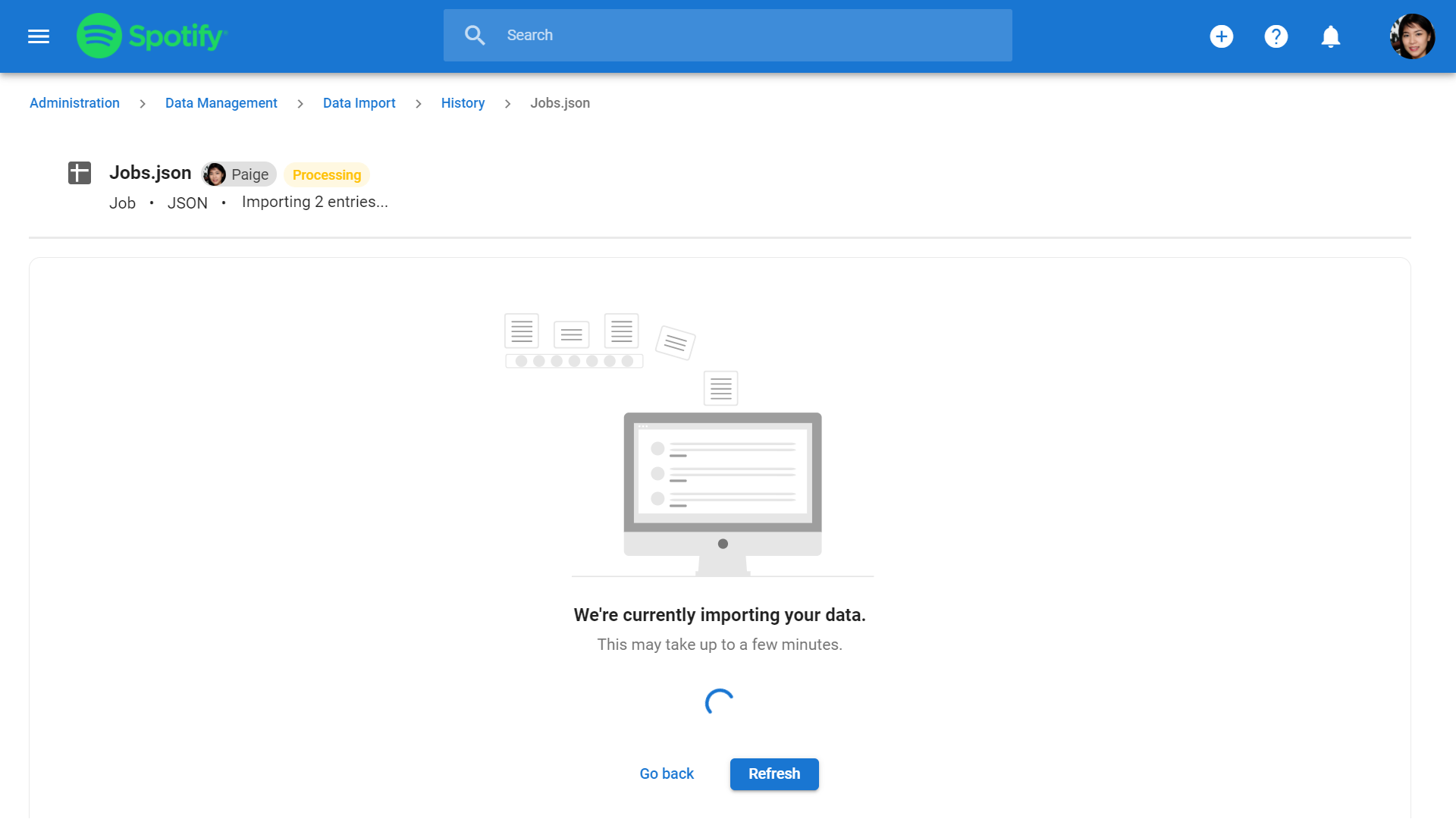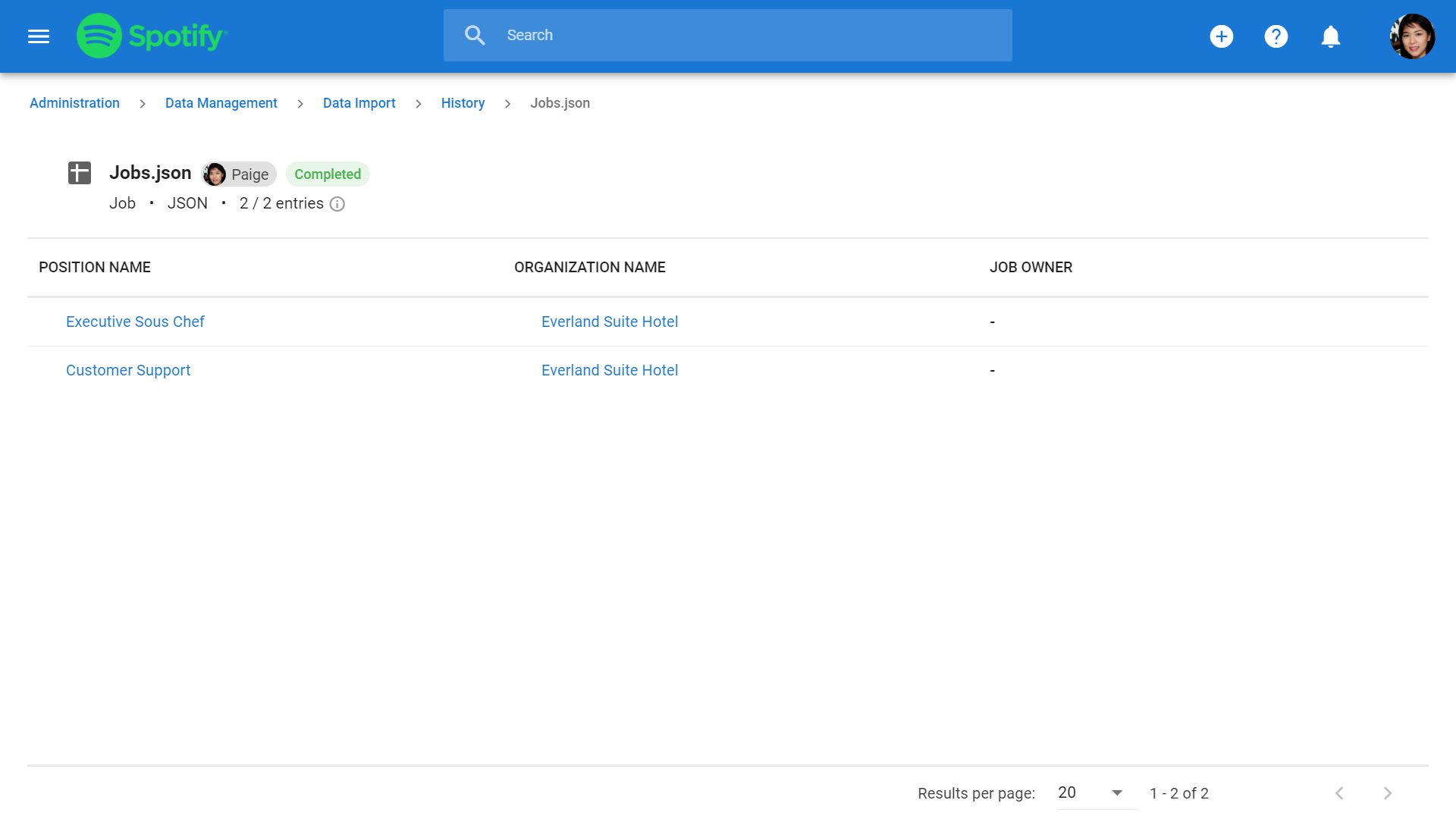Dies kann nur von einem Verwalter durchgeführt werden.
Manatal ermöglicht die Massenerstellung von Stellenangeboten durch den Import von CSV- oder JSON-Dateien. Dies kann besonders nützlich sein, wenn beispielsweise eine Datenmigration zu Manatal durchgeführt wird.
Beim Importieren von Stellenangeboten muss jedem Stellenangebot ein "Organisations"-Name (Kunde/Abteilung) zugeordnet werden, um zu definieren, welcher Organisation jedes Stellenangebot zugeordnet werden soll. Beachten Sie, dass Manatal bei der Betrachtung von Organisationsnamen nicht zwischen Groß- und Kleinschreibung unterscheidet.
Während des Imports, für jedes Stellenangebot:
- Wenn Manatal genau eine bestehende Organisation mit demselben Namen findet, wird das Stellenangebot dieser zugeordnet.
- Wenn Manatal mehrere bestehende Organisationen unter Ihrem Konto mit demselben Namen findet, schlägt der Import fehl und der Benutzer muss alle Fehler korrigieren.
- Wenn Manatal keine bestehende Organisation unter Ihrem Konto mit demselben Namen findet, schlägt der Import fehl und der Benutzer muss alle Fehler korrigieren.
Importieren Sie Ihre Stellenangebote
- Gehen Sie zur folgenden Seite. Alternativ klicken Sie im Seitenmenü auf "Verwaltung", öffnen Sie die Kategorie "Datenmanagement" und dann die Kategorie "Datenimport" und klicken Sie anschließend auf "Datei hochladen".


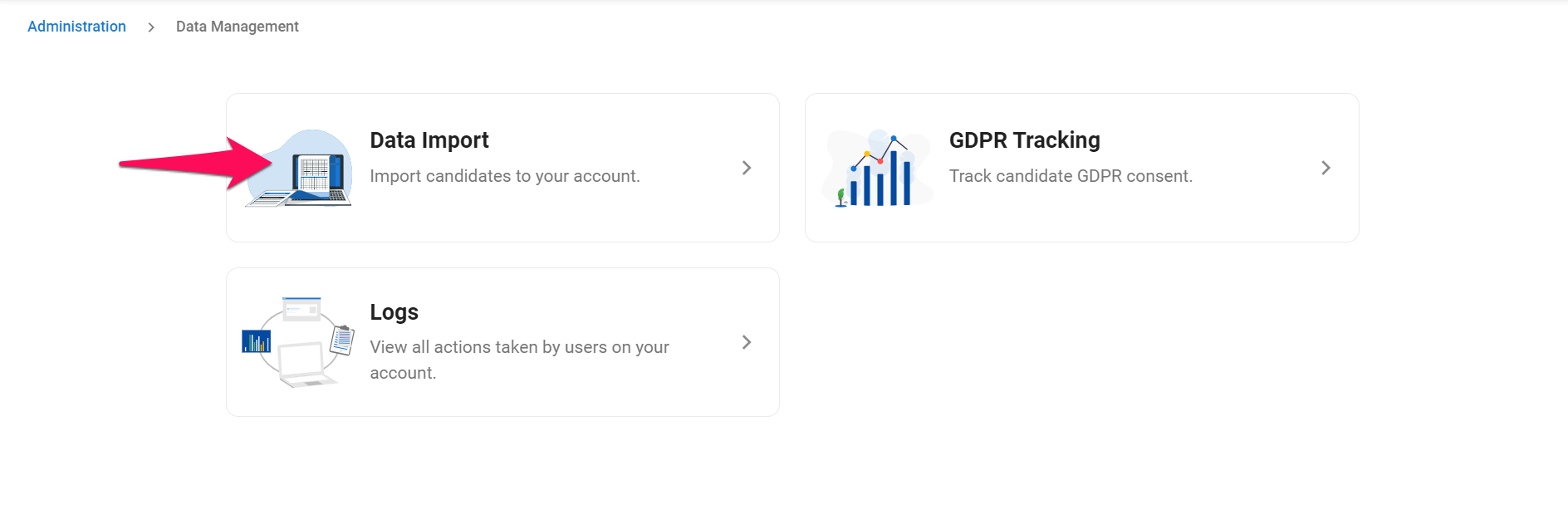
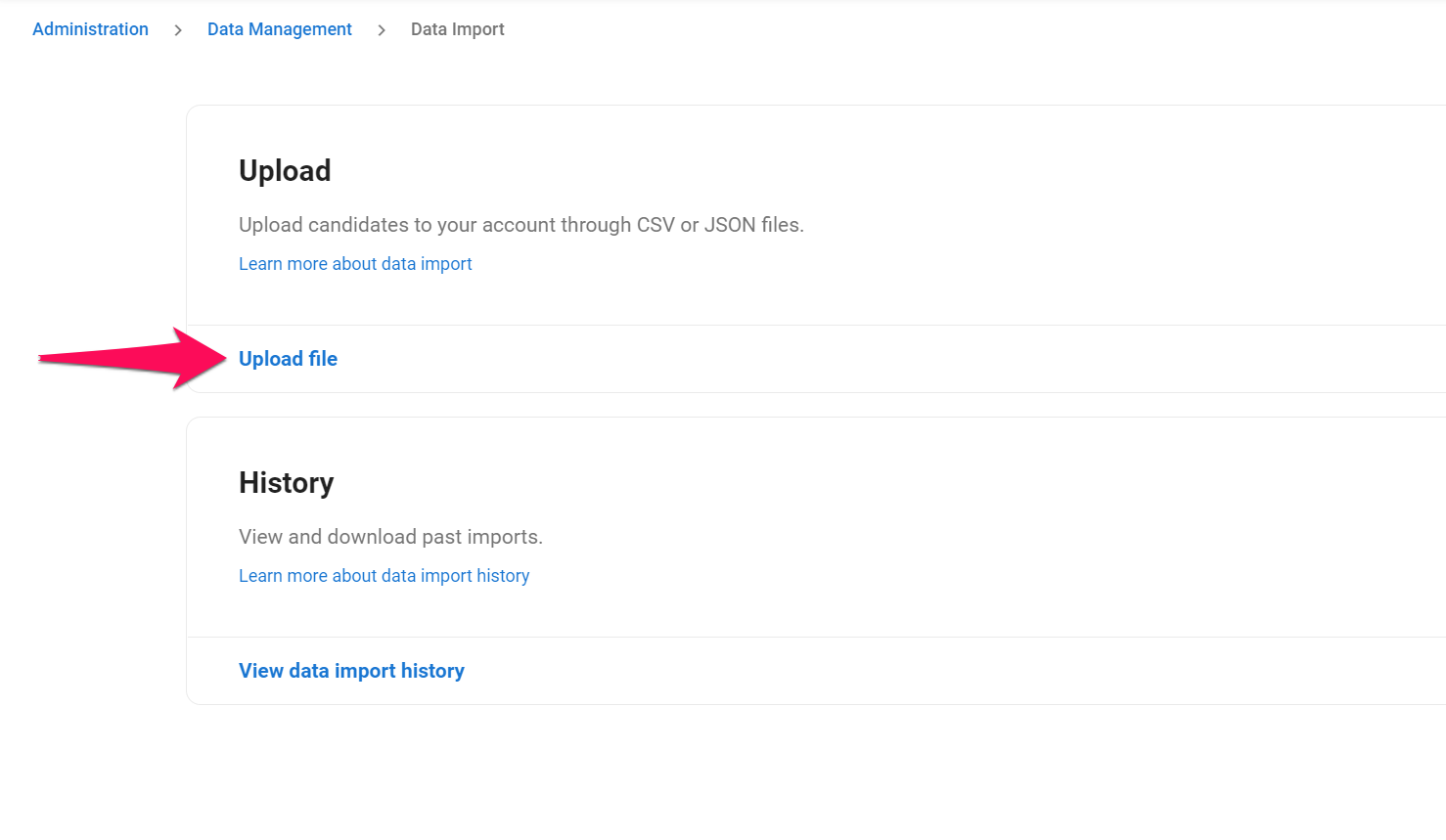
-
Wählen Sie den Jobs-Datensatz aus und klicken Sie auf "Weiter".
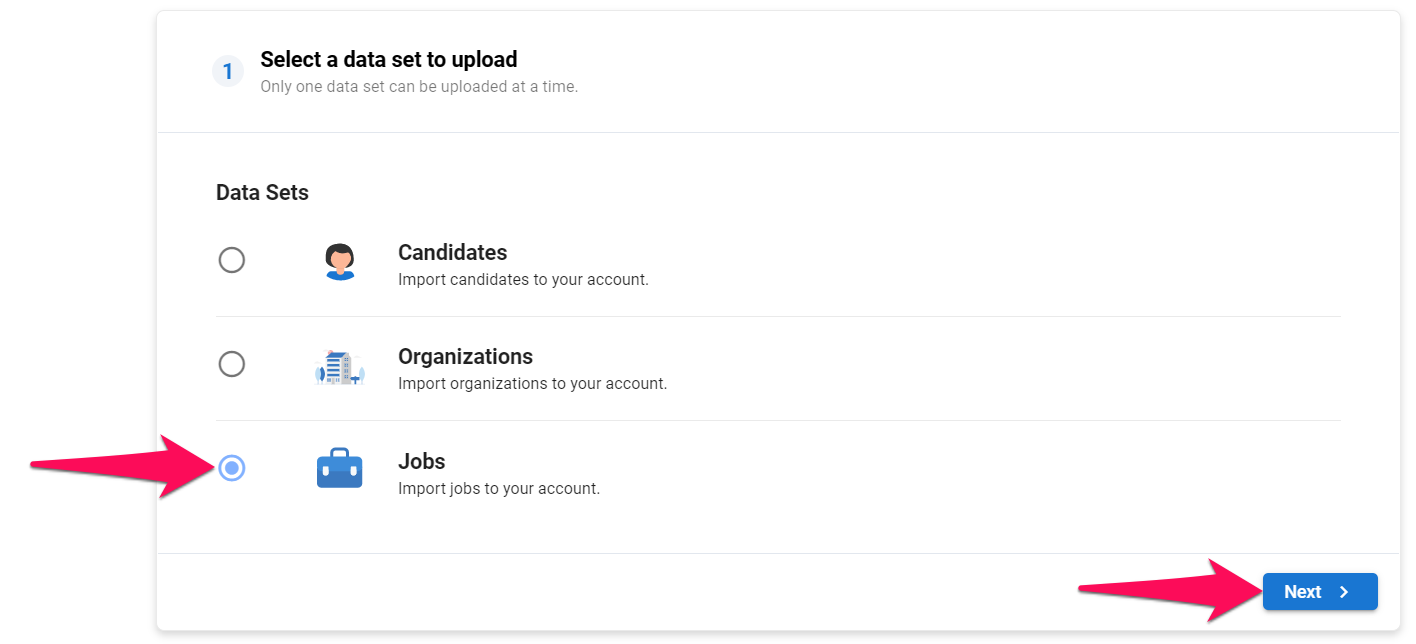
-
Wählen Sie den Dateityp aus und klicken Sie auf "Weiter". Für eine CSV-Datei lesen Sie unten weiter, für eine JSON-Datei folgen Sie diesen Anweisungen.
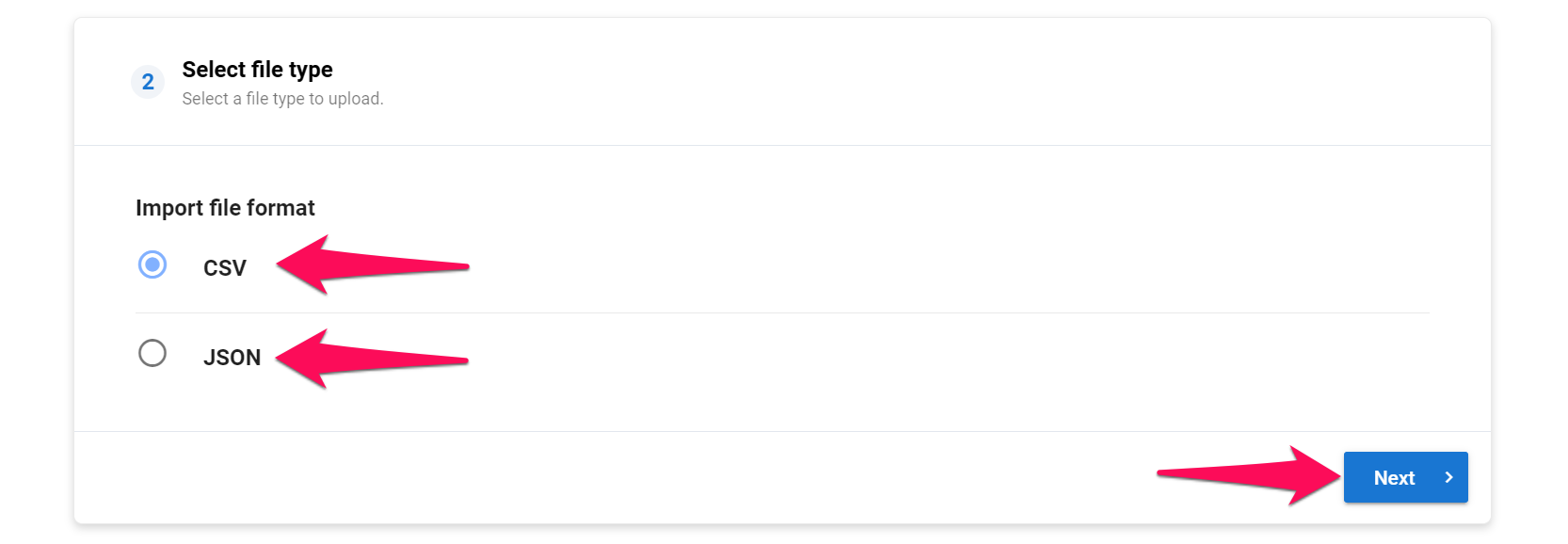
CSV-Datei
- Wählen Sie eine Datei zum Hochladen aus, klicken Sie auf "Weiter" und dann auf "Hochladen". Manatal wird die Datei analysieren und alle darin enthaltenen Informationen extrahieren.
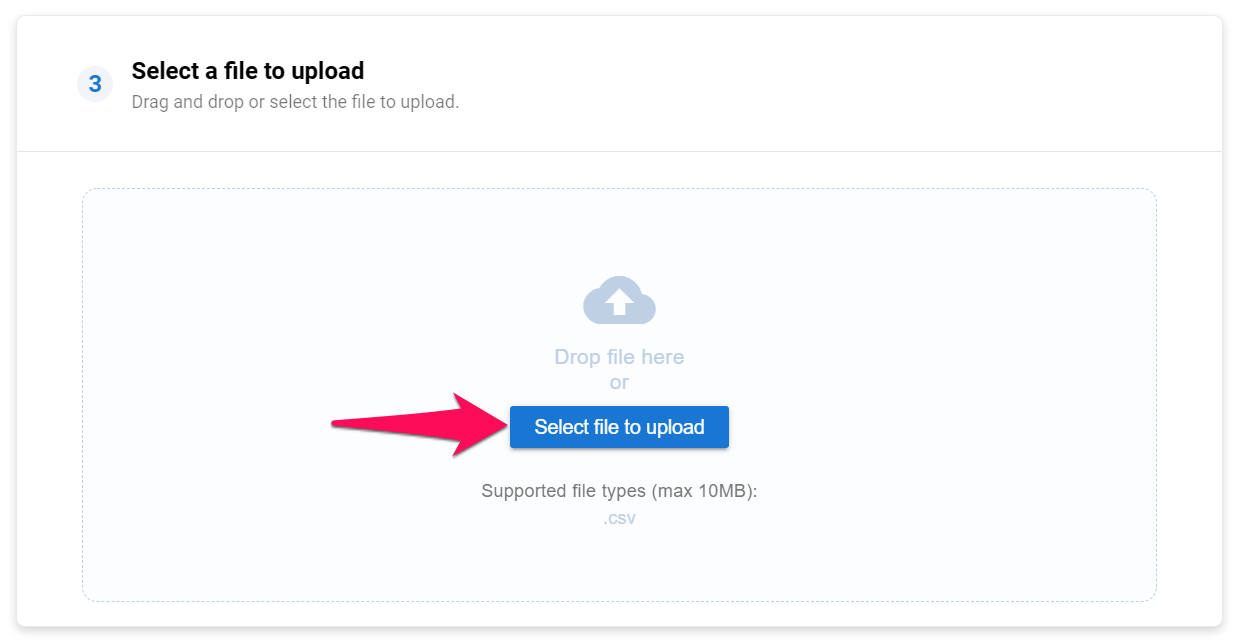
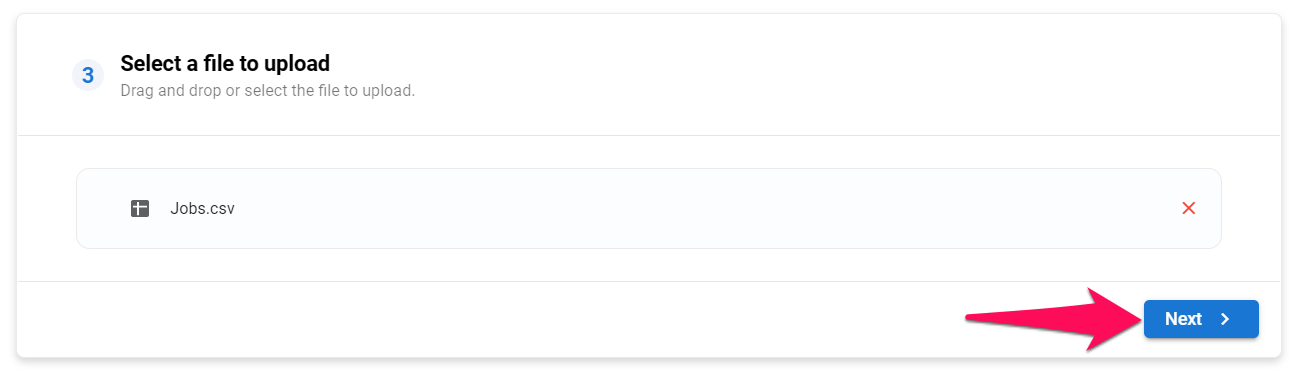
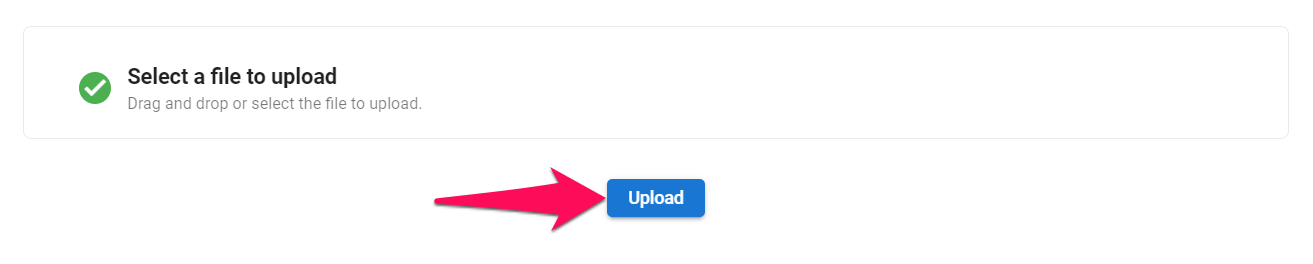
- Ordnen Sie die Spalten Ihrer Datei entsprechend den Feldern von Manatal zu.
- Felder, die im Dropdown-Menü "Feldname" mit einem roten Sternchen gekennzeichnet sind, sind erforderlich, um fortzufahren.
- Jede Spalte, die einem erforderlichen Feld zugeordnet ist, darf keine leeren Zellen enthalten, andernfalls wird der Import nicht erfolgreich sein.
Nicht zugeordnete Spalten werden nicht in die Plattform importiert.
- 1. Spaltenname: Inhalt der ersten Zelle jeder Spalte in Ihrer CSV-Datei. Wenn die Zelle keinen Inhalt hat, lautet der Spaltenname "Unnamed: n", wobei n sich auf die Nummer der Spalte bezieht.
- 2. Feldname: Name des Feldes in Manatal. Ordnen Sie den Feldnamen der relevanten Spalte zu (z.B. ordnen Sie die Spalte "Website" dem Feld "Organisation Website" zu).
- 3. Feldtyp: Von Manatal erforderter Datentyp. Stellen Sie sicher, dass die in jeder Spalte enthaltenen Daten den Anforderungen jedes Feldes entsprechen. Daten werden nicht in Manatal importiert, wenn sie nicht den Einschränkungen des Datentyps entsprechen. Erfahren Sie mehr über die Einschränkungen der Feldtypen in der untenstehenden Tabelle.
- 4. Beispieldaten: Aus jeder Spalte extrahierte Beispieldaten. Kann verwendet werden, um zu bestätigen, dass die Daten der Spalte dem Manatal-Feld entsprechen.
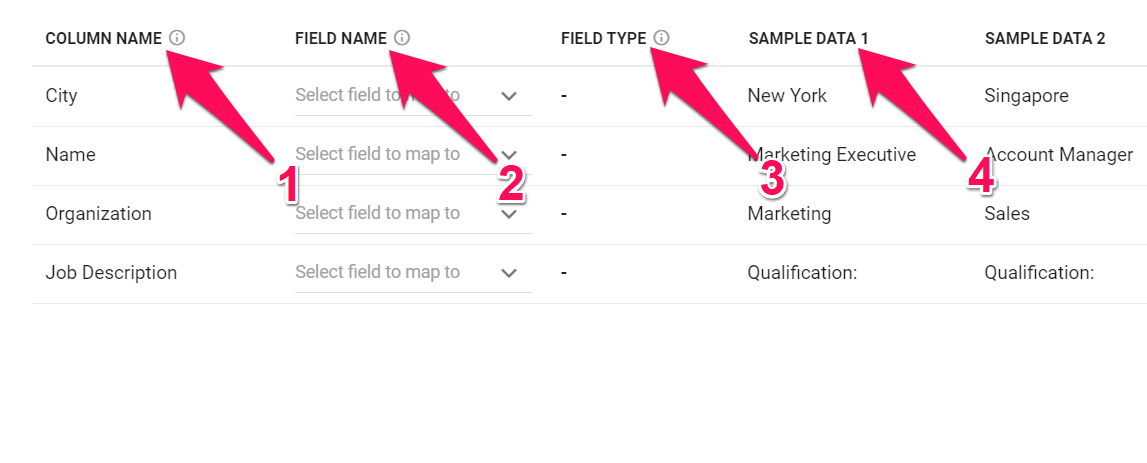
Um eine Spalte einem Feld zuzuordnen, klicken Sie einfach auf "Feld zum Zuordnen auswählen" neben dem Namen der Spalte und wählen Sie das relevante Feld aus dem Dropdown-Menü aus.
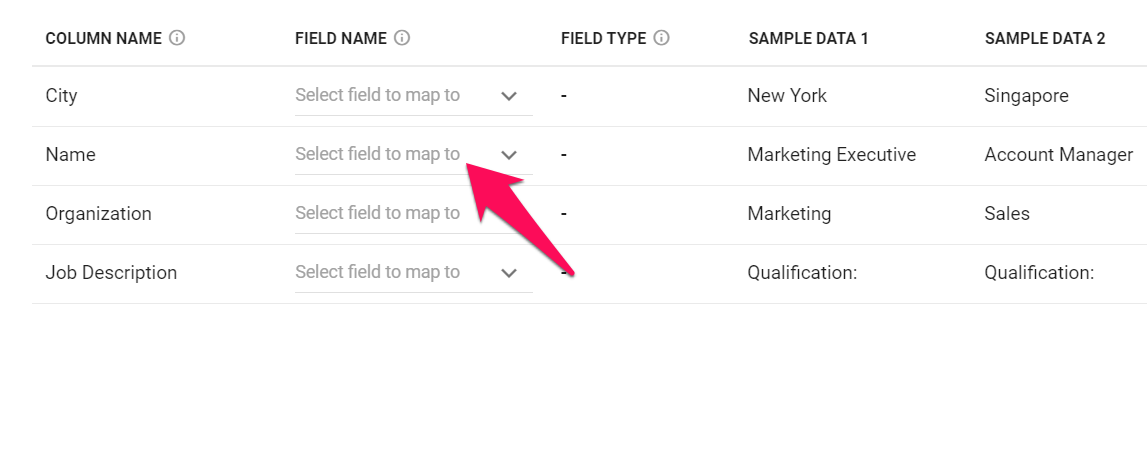
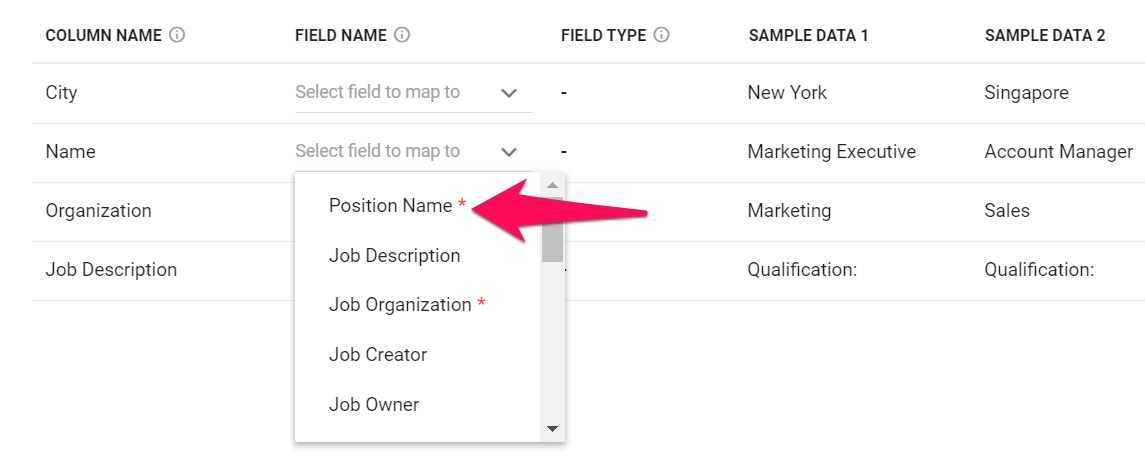
Nachfolgend sind alle Standard-Manatal-Felder aufgeführt, die zugeordnet werden können, sowie ihre jeweiligen Anforderungen.
Das Wort "Organisation" in der untenstehenden Tabelle bezieht sich entweder auf Kunden oder Abteilungen, je nachdem, ob Ihr Manatal-Konto im Agentur- oder Unternehmensmodus ist.
Wenn Sie planen, zu einem späteren Zeitpunkt Matches zu importieren, benötigt Manatal eine Job-Quellen-ID, um das richtige Stellenangebot mit dem richtigen Match zu verbinden. Es wird empfohlen, diesen Wert den Stellenangebots während des Job-Datenimports mit dem Feld Job-Quellen-ID zuzuweisen. Weitere Informationen zu Matches finden Sie in diesem Artikel und zum Importieren von Matches in diesem Artikel.
| Feldname | Erforderlich | Feldtyp | Einschränkungen |
|---|---|---|---|
| Job Name | Ja | Text | ≤ 255 Zeichen |
| Job Source ID | Nein | Ganze Zahl | |
| Job Organization | Ja | Text | Muss mit dem Namen einer bestehenden Organisation übereinstimmen |
| Job Description | Nein | Langer Text | |
| Job Creator | Nein | E-Mail-Adresse | Muss ein bestehender Benutzer sein |
| Job Owner | Nein | E-Mail-Adresse | Muss ein bestehender Benutzer sein |
| Country | Nein | Text | ≤ 255 Zeichen |
| City | Nein | Text | ≤ 255 Zeichen |
| Office Address | Nein | Text | ≤ 255 Zeichen |
| Job Status | Nein | Text | Entweder "active", "on_hold", "won" oder "lost" |
| Open Date | Nein | Datum und Uhrzeit | Format muss YYYY-MM-DDThh:mm:ssZ sein |
| Close Date | Nein | Datum und Uhrzeit | Format muss YYYY-MM-DDThh:mm:ssZ sein |
| Minimum Salary | Nein | Ganze Zahl | ≥ 0 |
| Maximum Salary | Nein | Ganze Zahl | ≥ 0 |
| Currency | Nein | ISO-Währungscode | Muss 3-stelliger Währungscode sein |
| Package Details | Nein | Langer Text | |
| Contract Details | Nein | Vertragsart | Entweder "full_time", "part_time", "temporary", "freelance", "internship", "apprenticeship", "contractor" oder "consultancy" |
| Remote | Nein | Boolean | "true" oder "false" |
| Experience Level | Nein | Erfahrungsstufe | Entweder "junior", "middle" oder "senior" |
| Job Tags | Nein | Liste von Text | Nur über JSON-Import verfügbar. Siehe unten für weitere Details. |
| Notes | Nein | Notizen | Nur über JSON-Import verfügbar. Siehe unten für weitere Details. |
Alle importierten Zeitfelder werden in der UTC-Zeitzone betrachtet.
- Wenn Ihre Datei Daten enthält, die kein Standard-Manatal-Feld haben, ist es möglich, "benutzerdefinierte Felder" zu erstellen, indem Sie diesen Anweisungen folgen. Sobald sie erstellt sind, werden benutzerdefinierte Felder im Dropdown-Menü "Feldname" sichtbar und können Spalten zugeordnet werden.
Benutzerdefinierte Felder in Manatal können mit einer Vielzahl von Feldtypen (Zahl, Datum, Text, Mehrfachauswahl,...) erstellt werden. Nachfolgend sind alle verfügbaren Feldtypen und ihre jeweiligen Anforderungen für einen erfolgreichen Import aufgeführt.
| Feldtyp | Format | Einschränkungen |
|---|---|---|
| Text | Text | ≤ 255 Zeichen |
| Langer Text | Langer Text | |
| Datum | Datum | Format muss YYYY-MM-DD sein |
| Zahl | Dezimalzahl | ≥ 0 |
| Prozentsatz | Ganze Zahl | ≥ 0 |
| Boolean | Boolean | true / false |
| Dropdown | Text | Muss aus der Auswahlliste sein |
| Mehrfachauswahl | Text | Muss aus der Auswahlliste sein |
| Mehrfachauswahl-Dropdown | Liste von Text | Nur über JSON-Import verfügbar. Siehe unten für weitere Details. |
| Kontrollkästchen | Liste von Text | Nur über JSON-Import verfügbar. Siehe unten für weitere Details. |
-
Sobald Sie alle Spalten zugeordnet haben, die importiert werden sollen, klicken Sie auf "Weiter".
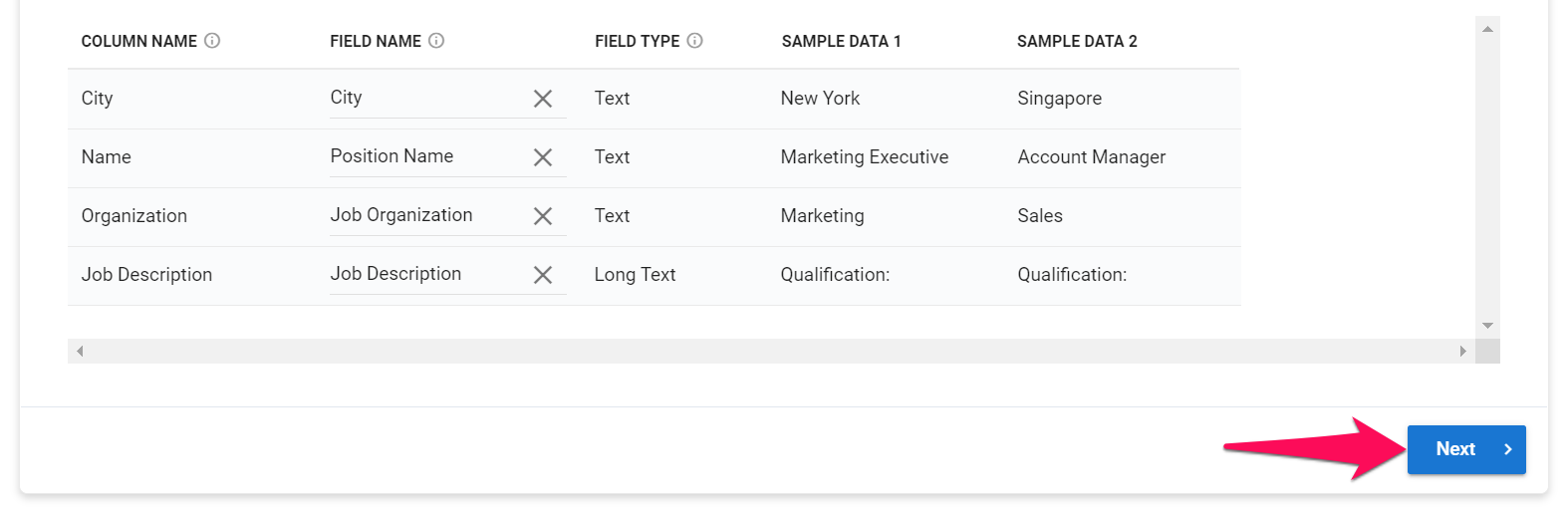
-
Wählen Sie aus, ob Sie per E-Mail benachrichtigt werden möchten, sobald der Import abgeschlossen ist, und klicken Sie dann auf "Hochladen".
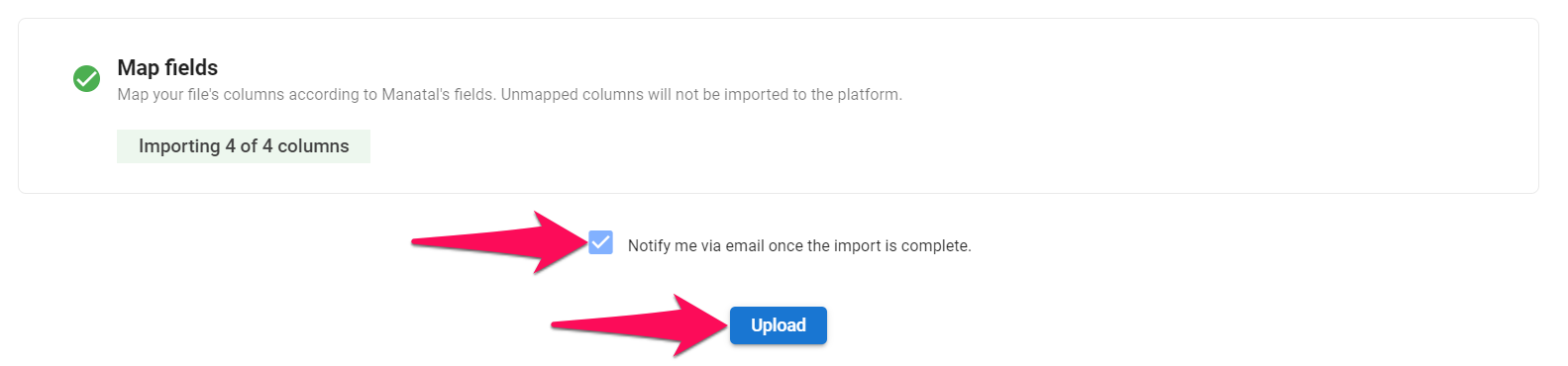
-
Von hier aus können Sie Ihre Arbeit wie gewohnt fortsetzen, Ihre Datei wird im Hintergrund verarbeitet. Um den Status des Imports zu überprüfen, besuchen Sie bitte die Seite Datenimport-Verlauf.
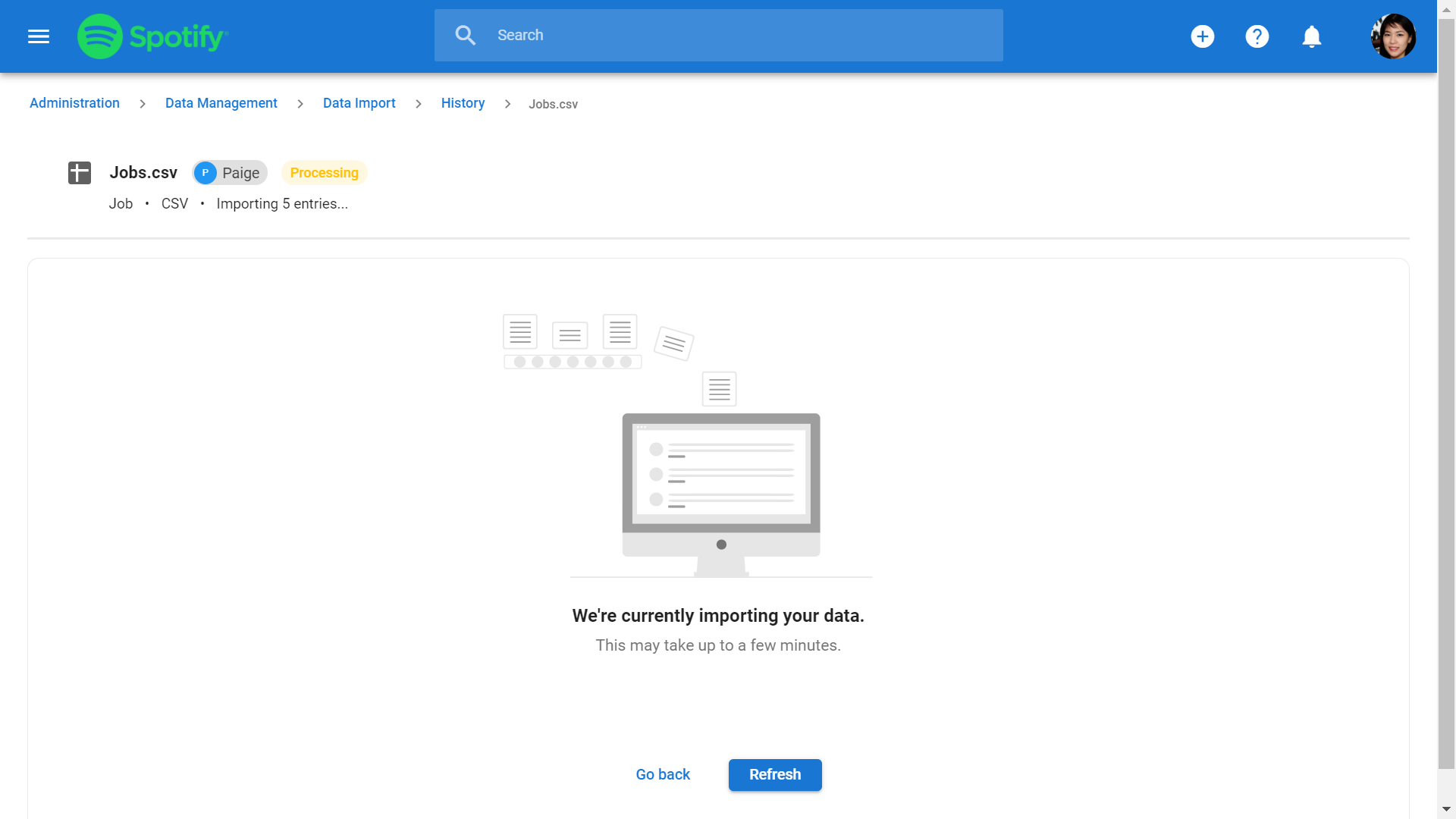
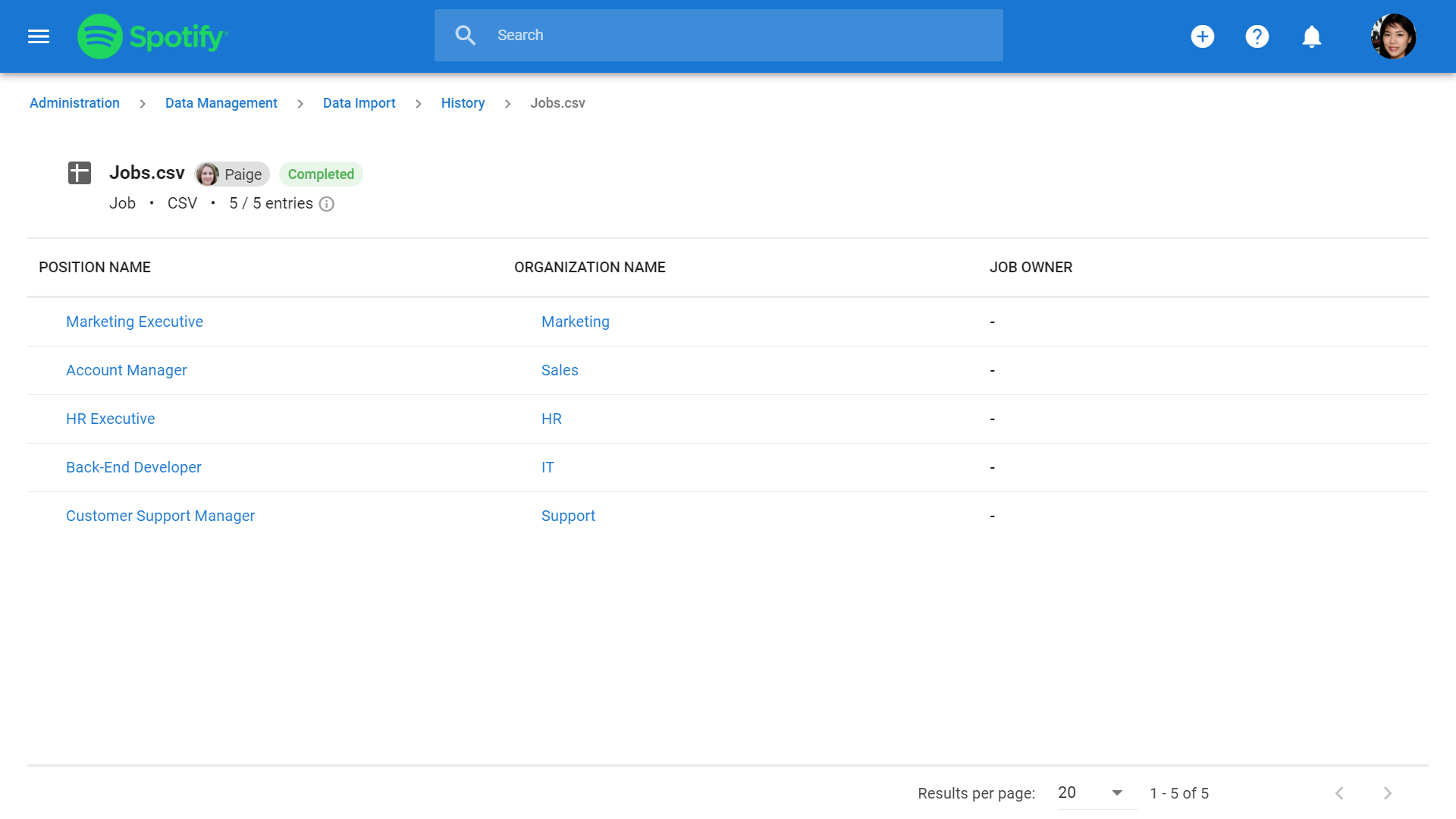
JSON-Datei
- Wählen Sie eine Datei zum Hochladen aus, klicken Sie auf "Weiter" und dann auf "Hochladen". Manatal wird die Datei analysieren und alle darin enthaltenen Informationen extrahieren.
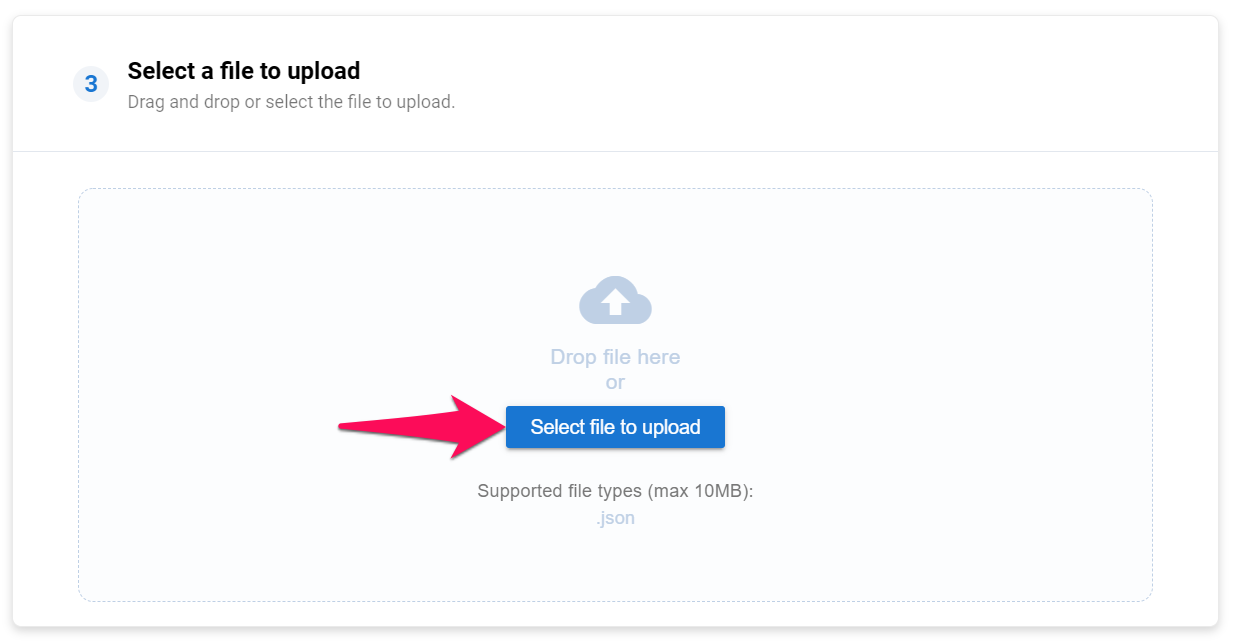
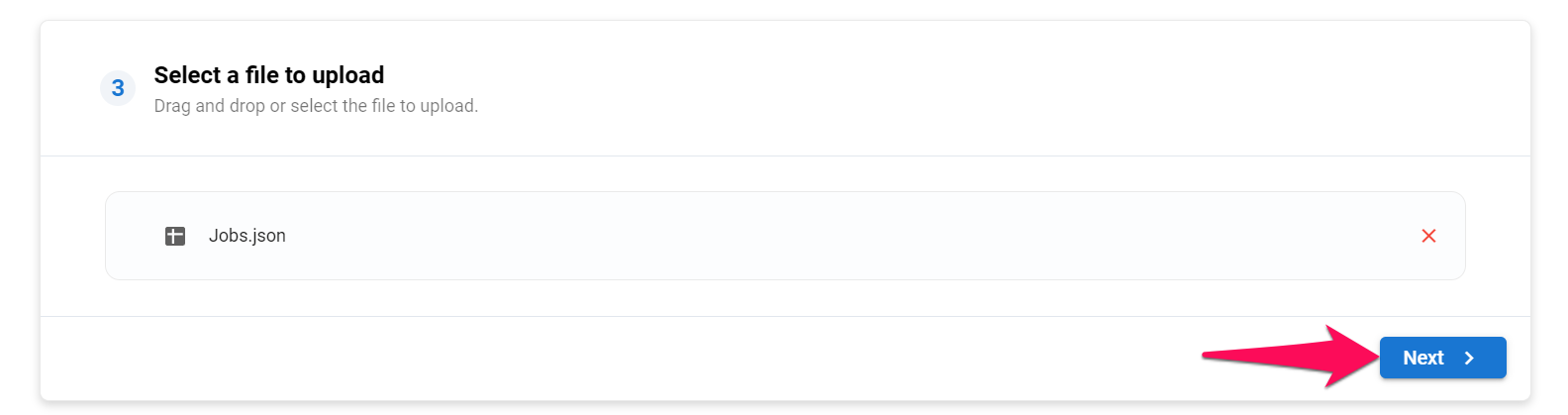
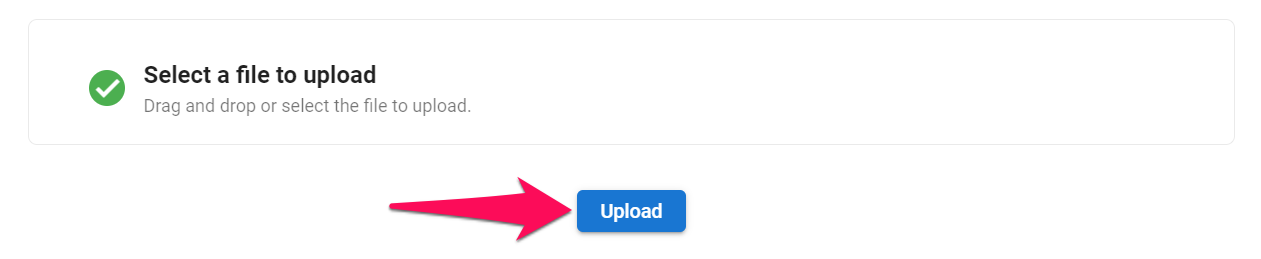
- Ordnen Sie die Spalten Ihrer Datei den Feldern von Manatal zu.
Felder, die im Dropdown-Menü "Feldname" mit einem roten Sternchen gekennzeichnet sind, sind erforderlich, um fortzufahren.
Nicht zugeordnete Spalten werden nicht in die Plattform importiert.
- 1. Spaltenname: Alle in Ihrer JSON-Datei enthaltenen Variablen.
- 2. Feldname: Name des Feldes in Manatal. Ordnen Sie den Feldnamen der entsprechenden Spalte zu (z.B. ordnen Sie die Spalte "Website" dem Feld "Organisation Website" zu).
- 3. Feldtyp: Von Manatal benötigter Datentyp. Stellen Sie sicher, dass die in jeder Spalte enthaltenen Daten den Anforderungen des jeweiligen Feldes entsprechen. Daten werden nicht in Manatal importiert, wenn sie nicht den Einschränkungen des Datentyps entsprechen. Erfahren Sie mehr über die Einschränkungen der Feldtypen in der nachstehenden Tabelle.
- 4. Beispieldaten: Für jede Spalte extrahierte Beispieldaten. Können verwendet werden, um zu bestätigen, dass die Daten der Spalte dem Manatal-Feld entsprechen.
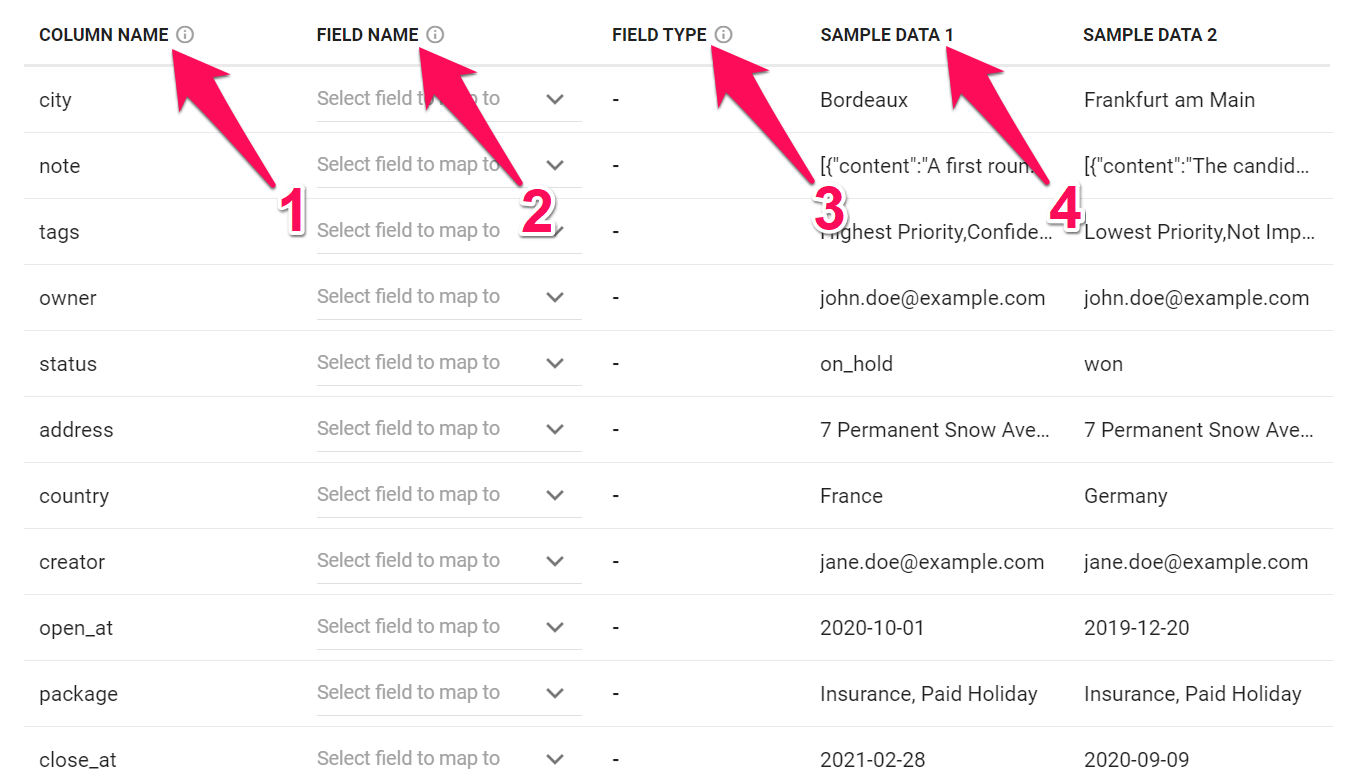
Um eine Spalte einem Feld zuzuordnen, klicken Sie einfach neben dem Namen der Spalte auf "Feld zum Zuordnen auswählen" und wählen Sie das entsprechende Feld aus dem Dropdown-Menü aus.

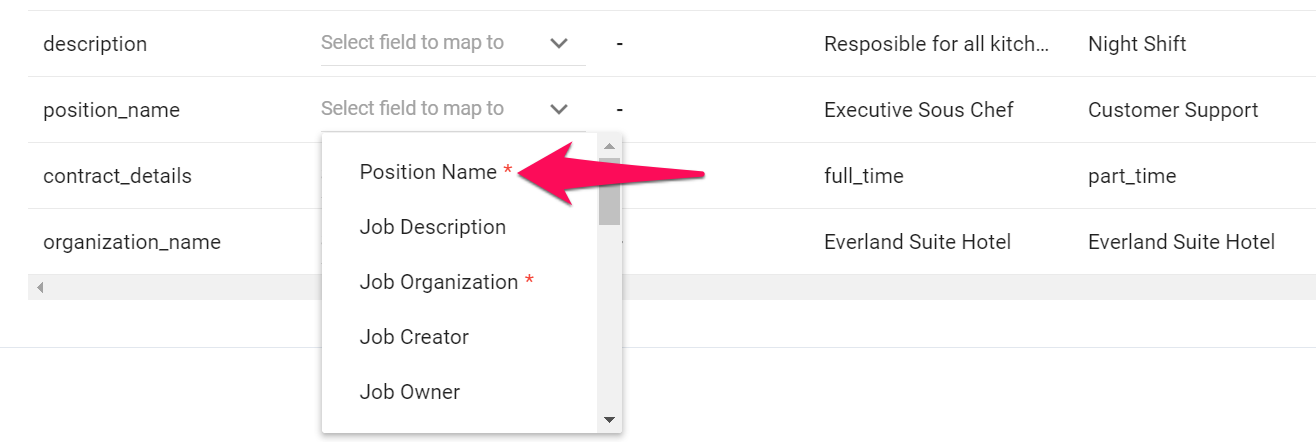
Nachfolgend finden Sie alle Standard-Manatal-Felder, die zugeordnet werden können, und ihre jeweiligen Anforderungen.
Das Wort "Organisation" in der nachstehenden Tabelle bezieht sich entweder auf Kunden oder Abteilungen, je nachdem, ob Ihr Manatal-Konto im Agentur- oder Unternehmensmodus ist.
Wenn Sie planen, zu einem späteren Zeitpunkt Matches zu importieren, benötigt Manatal eine Job-Quell-ID, um das richtige Stellenangebot mit dem richtigen Match zu verbinden. Es wird empfohlen, diesen Wert den Stellenangeboten während des Job-Datenimports unter Verwendung des Feldes Job-Quell-ID zuzuweisen. Weitere Informationen zu Matches finden Sie in diesem Artikel und zum Importieren von Matches in diesem Artikel.
| Feldname | Erforderlich | Feldtyp | Einschränkungen |
|---|---|---|---|
| Job Name | Ja | Text | ≤ 255 Zeichen |
| Job Source ID | Nein | Ganze Zahl | |
| Job Organisation | Ja | Text | Muss mit dem Namen einer bestehenden Organisation übereinstimmen |
| Job Beschreibung | Nein | Langer Text | |
| Job Ersteller | Nein | E-Mail-Adresse | Muss ein bestehender Benutzer sein |
| Job Besitzer | Nein | E-Mail-Adresse | Muss ein bestehender Benutzer sein |
| Land | Nein | Text | ≤ 255 Zeichen |
| Stadt | Nein | Text | ≤ 255 Zeichen |
| Büro Adresse | Nein | Text | ≤ 255 Zeichen |
| Job Status | Nein | Text | Entweder "active", "on_hold", "won" oder "lost" |
| Eröffnungsdatum | Nein | Datum und Uhrzeit | Format muss JJJJ-MM-TTThh:mm:ssZ sein |
| Schließungsdatum | Nein | Datum und Uhrzeit | Format muss JJJJ-MM-TTThh:mm:ssZ sein |
| Mindestgehalt | Nein | Ganze Zahl | ≥ 0 |
| Höchstgehalt | Nein | Ganze Zahl | ≥ 0 |
| Währung | Nein | ISO-Währungscode | Muss 3-stelliger Währungscode sein |
| Paketdetails | Nein | Langer Text | |
| Vertragsdetails | Nein | Vertragstyp | Entweder "full_time", "part_time", "temporary", "freelance", "internship", "apprenticeship", "contractor" oder "consultancy" |
| Remote | Nein | Boolean | "true" oder "false" |
| Erfahrungsstufe | Nein | Erfahrungsstufe | Entweder "junior", "middle" oder "senior" |
| Job Tags | Nein | Liste von Text | Jedes Element muss einzigartig sein und ≤ 255 Zeichen |
| Notizen | Nein | Notizen | Siehe weitere Details unten |
Alle importierten Zeitfelder werden in der UTC-Zeitzone betrachtet.
Notizen
Nachfolgend sind die Anforderungen für das Feld vom Typ Notizen und ein Code-Snippet aufgeführt.
| Datenpunkt | Erforderlich | Typ | Einschränkungen |
|---|---|---|---|
| content | Ja | Text | |
| created_at | Nein | Datum und Uhrzeit | Format muss JJJJ-MM-TTThh:mm:ssZ sein |
| creator | Nein | E-Mail-Adresse | Muss ein bestehender Benutzer sein |
Alle importierten Zeitfelder werden in der UTC-Zeitzone betrachtet.
Code-Snippet:
[
{
"content": "reassess recruitment needs early Q2"
},
{
"content": "Reassess recruitment needs early Q2",
"creator": "joseph.staline@testy.com",
"created_at": "2010-09-15",
},
]
JSON-Datei-Beispiel
[
{
"id":30001,
"position_name":"Executive Sous Chef",
"organization_name":"Everland Suite Hotel",
"description":"Verantwortlich für die gesamte Küche einschließlich: Küche, Konditorei und Bäckerei",
"creator":"jane.doe@example.com",
"owner":"john.doe@example.com",
"country":"Frankreich",
"city":"Bordeaux",
"address":"7 Permanent Snow Avenue",
"status":"on_hold",
"open_at":"2020-10-01",
"close_at":"2021-02-28",
"salary_min":8000,
"salary_max":9000,
"currency":"EUR",
"package":"Versicherung, bezahlter Urlaub",
"contract_details":"vollzeit",
"is_remote":true,
"seniority":"senior",
"tags":[
"Höchste Priorität",
"Vertraulich",
"Dringend"
],
"note":[
{
"content":"Das erste Vorstellungsgespräch findet online statt",
"creator":"jane.doe@example.com",
"created_at":"2021-01-16"
},
{
"content":"Technisches Interview erforderlich"
}
]
},
{
"id":30002,
"position_name":"Kundendienst",
"organization_name":"Starporium",
"description":"Nachtschicht",
"creator":"jane.doe@example.com",
"owner":"john.doe@example.com",
"country":"Deutschland",
"city":"Frankfurt am Main",
"address":"7 Permanent Snow Avenue",
"status":"gewonnen",
"open_at":"2019-12-20",
"close_at":"2020-09-09",
"salary_min":2500,
"salary_max":3000,
"currency":"EUR",
"package":"Versicherung, bezahlter Urlaub",
"contract_details":"teilzeit",
"is_remote":false,
"seniority":"junior",
"tags":[
"Niedrigste Priorität",
"Nicht wichtig"
],
"note":[
{
"content":"Die Kandidatenprofile wurden dem Manager vorgelegt",
"creator":"jane.doe@example.com",
"created_at":"2020-05-12"
},
{
"content":"Viele interessante Kandidaten."
}
]
}
]
- Wenn Ihre Dateien Daten enthalten, die kein Standard-Manatal-Feld haben, ist es möglich, "benutzerdefinierte Felder" zu erstellen, indem Sie diesen Anweisungen folgen. Sobald sie erstellt sind, werden benutzerdefinierte Felder im Dropdown-Menü "Feldname" sichtbar und können Spalten zugeordnet werden.
Benutzerdefinierte Felder in Manatal können mit einer Vielzahl von Feldtypen erstellt werden (Zahl, Datum, Text, Mehrfachauswahl,...). Nachfolgend sind alle verfügbaren Feldtypen und ihre jeweiligen Anforderungen für einen erfolgreichen Import aufgeführt.
| Feldtyp | Format | Einschränkungen |
|---|---|---|
| Text | Text | ≤ 255 Zeichen |
| Langer Text | Langer Text | |
| Datum | Datum | Format muss JJJJ-MM-TT sein |
| Zahl | Dezimalzahl | ≥ 0 |
| Prozentsatz | Ganze Zahl | ≥ 0 |
| Boolesch | Boolesch | wahr / falsch |
| Dropdown | Text | Muss in der Auswahlliste enthalten sein |
| Mehrfachauswahl | Text | Muss in der Auswahlliste enthalten sein |
| Mehrfachauswahl-Dropdown | Liste von Texten | Muss in der Auswahlliste enthalten sein |
| Kontrollkästchen | Liste von Texten | Muss in der Auswahlliste enthalten sein |
-
Sobald Sie alle Spalten zugeordnet haben, die importiert werden sollen, klicken Sie auf "Weiter".
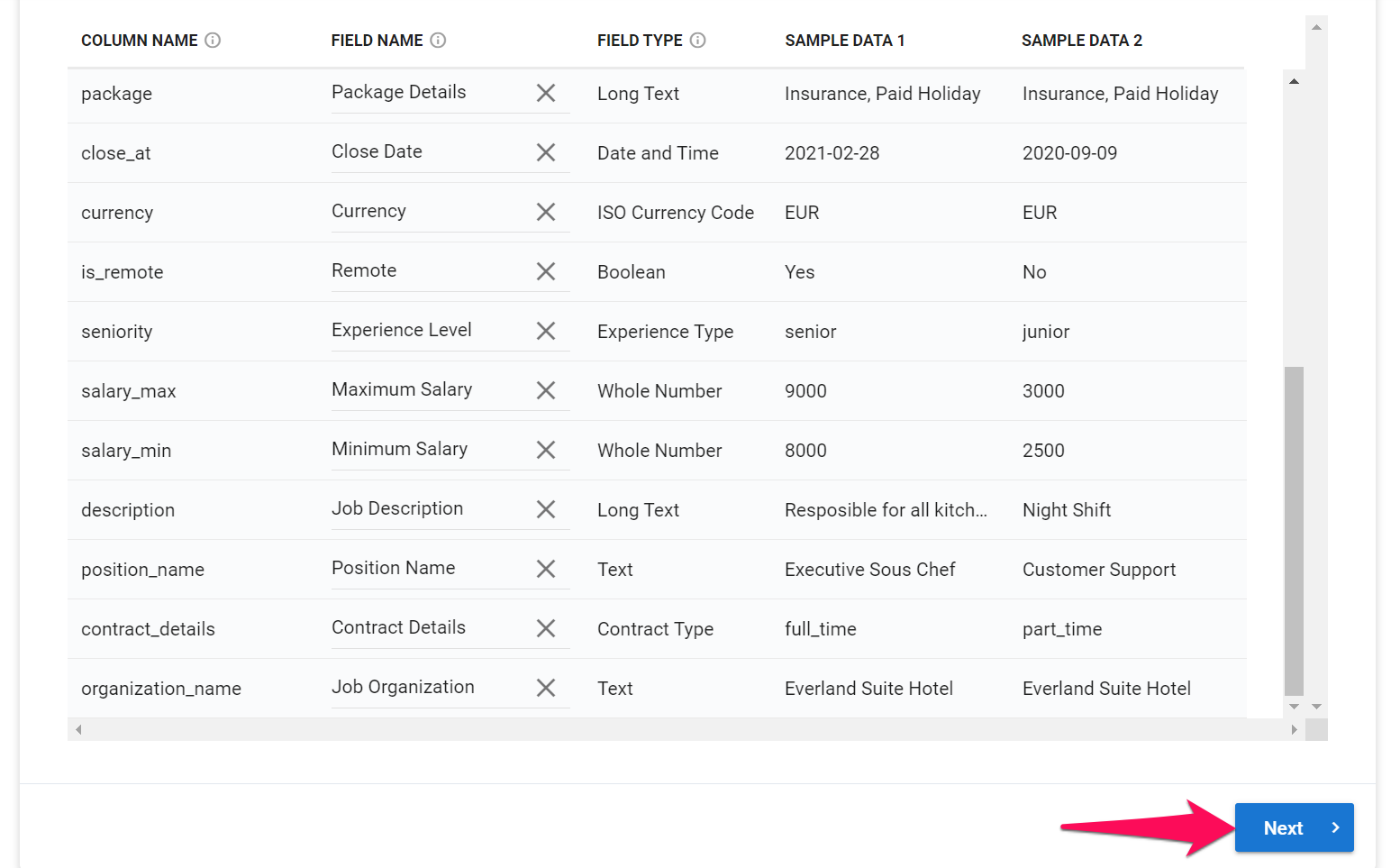
-
Wählen Sie aus, ob Sie per E-Mail benachrichtigt werden möchten, sobald der Import abgeschlossen ist, und klicken Sie dann auf "Hochladen".
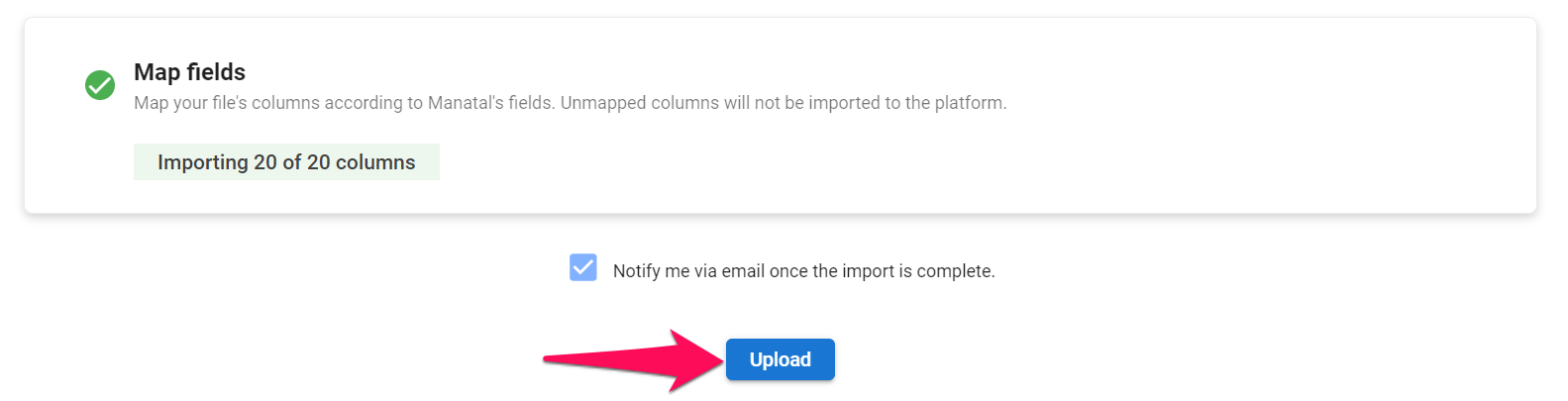
-
Von hier aus können Sie Ihre Arbeit wie gewohnt fortsetzen, Ihre Datei wird im Hintergrund verarbeitet. Um den Status des Imports zu überprüfen, besuchen Sie bitte die Seite Datenimport-Verlauf.